
Aprende en Comunidad
Avalados por :





¡Acceso SAP S/4HANA desde $100!
Acceso a SAPCómo asignar y gestionar rangos de números de materiales con el código de transacción MMNR - Guía paso a paso
- Creado 01/03/2024
- Modificado 01/03/2024
- 2K+ Vistas
0
Cargando...
Puedes asignar los rangos de números al tipo de material con el código de transacción MMNR.
Puedes presionar el botón de grupos de cambios para crear y asignar o cambiar los rangos de números para el tipo de material.
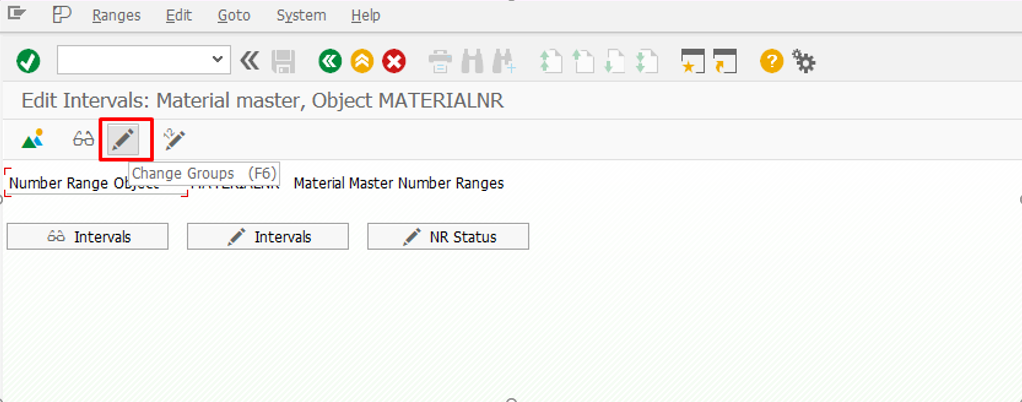
Captura de pantalla - 1
Los tipos de materiales se llaman 'Los Elementos' en esta pantalla.
Puedes crear un grupo para crear nuevos rangos de números y asignarlos a los elementos. (Por favor, mira la Captura de pantalla - 2)
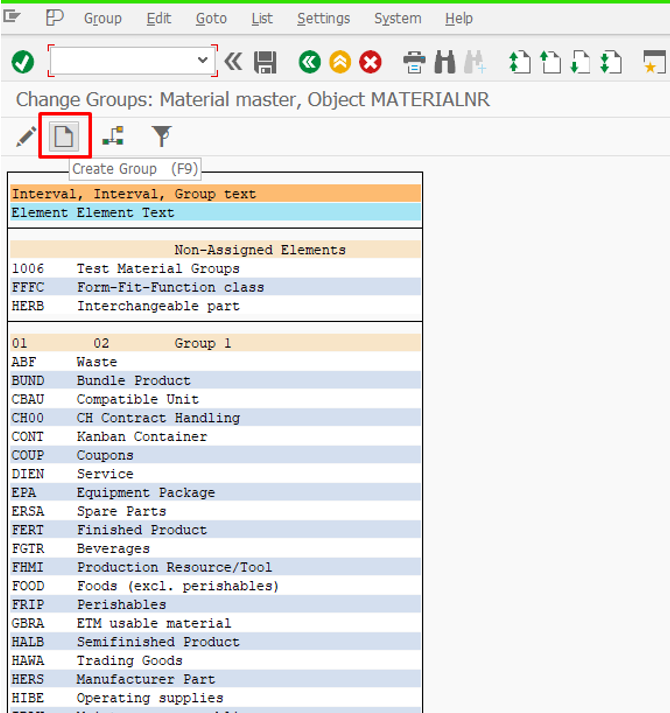
Captura de pantalla - 2
Puedes ingresar un nombre para el grupo.
Puedes ingresar el código que identifica los rangos de números en el lugar llamado 'No'. Puedes ingresar cualquier código de dos caracteres.
El campo De Número define el primer número a asignar para el intervalo interno. Para el intervalo externo, define el límite inferior.
El campo A Número es el último número a asignar para el intervalo interno. Para el intervalo externo, define el límite superior.
La bandera Ext es un indicador que determina si el intervalo de rango de números es interno o externo. Para usar el Sistema Sap emite los números para los intervalos de rango de números internos automáticamente. Este número está entre el número inicial y el número final. El último número emitido se registra en el nivel de número actual. Necesitas ingresar un número para emitir números externos. El número que ingreses debe estar entre el número inicial y el número final.
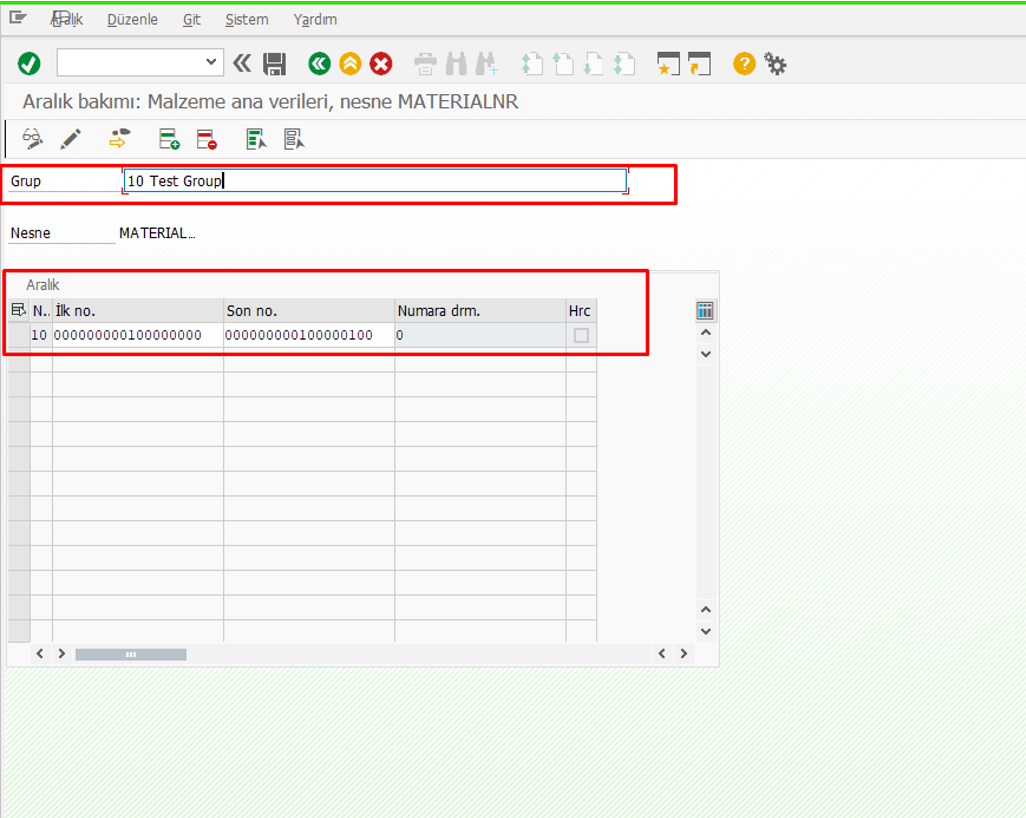
Captura de pantalla - 3
Cada grupo puede tener un rango de números externo y uno interno al mismo tiempo. (Por favor, mira la Captura de pantalla - 5)
Puedes presionar el botón llamado Insertar Línea para agregar un rango de números. (Por favor, mira la Captura de pantalla - 4)
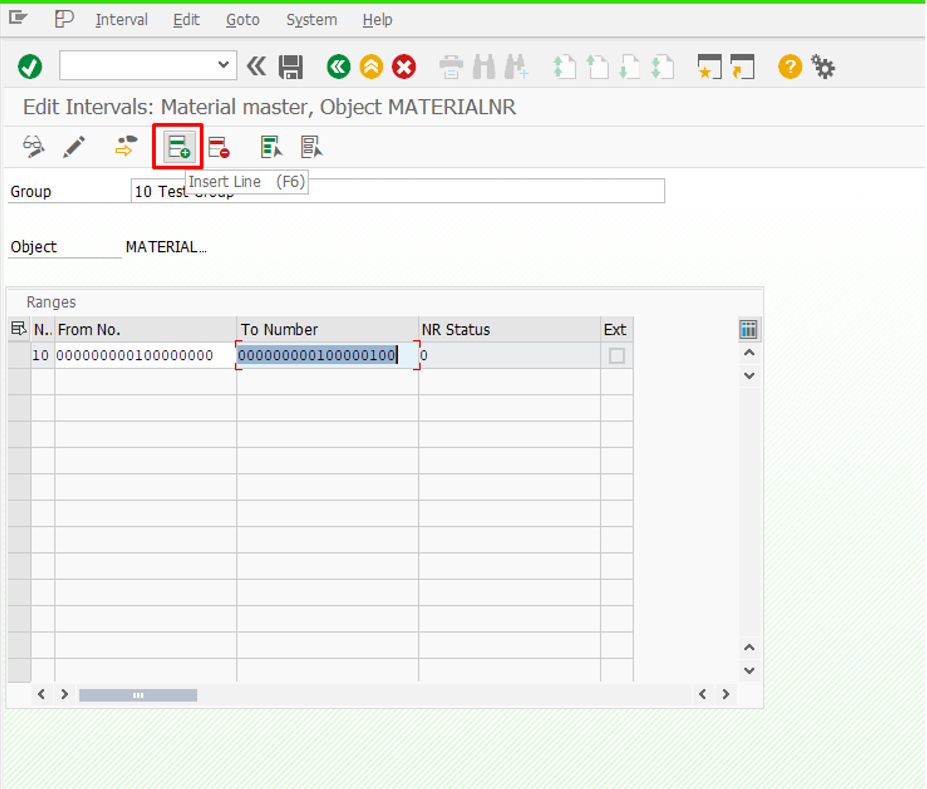
Captura de pantalla - 4
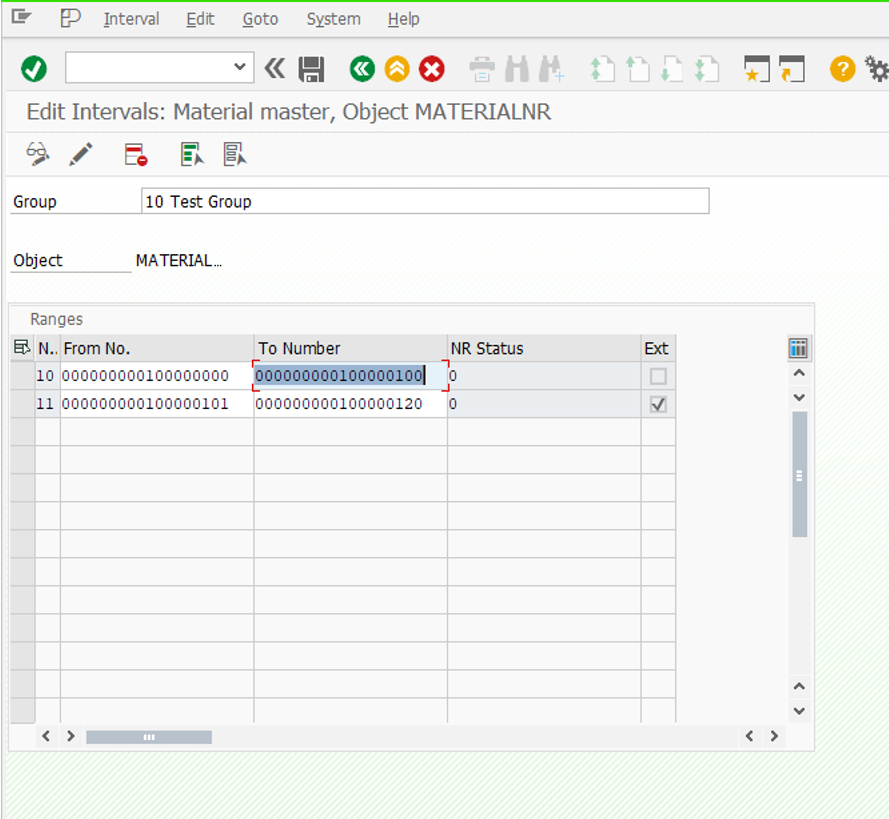
Captura de pantalla - 5
Y haz clic en el botón de guardar.
Nota: Los intervalos de rango de números no se incluyen en la grabación automática de
cambios de personalización. El transporte de todos los cambios realizados dentro del número
rango de mantenimiento de intervalos debe ser activado manualmente.
Puedes seleccionar el tipo de material relacionado en la lista de Elementos No Asignados y hacer clic en el botón Asignar Elemento al Grupo para asignar el tipo de material al grupo. (Por favor, mira la Captura de pantalla - 6)
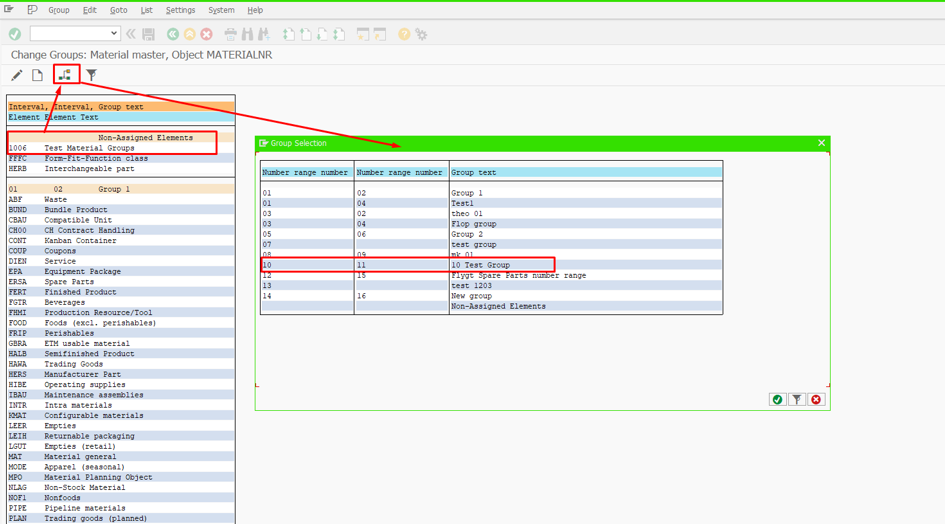
Captura de pantalla - 6
La asignación se completa si marcas el grupo relacionado como en la captura de pantalla - 7
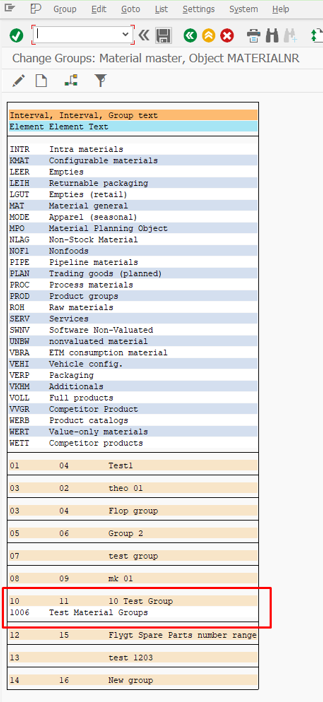
Captura de pantalla - 7
Si deseas eliminar el grupo de asignación, puedes hacer clic en el grupo para ingresar al grupo y eliminar los intervalos de rango de números. Cuando se elimina el último intervalo de un grupo,
el grupo se elimina automáticamente. (Por favor, MIRA la Captura de pantalla - 8)
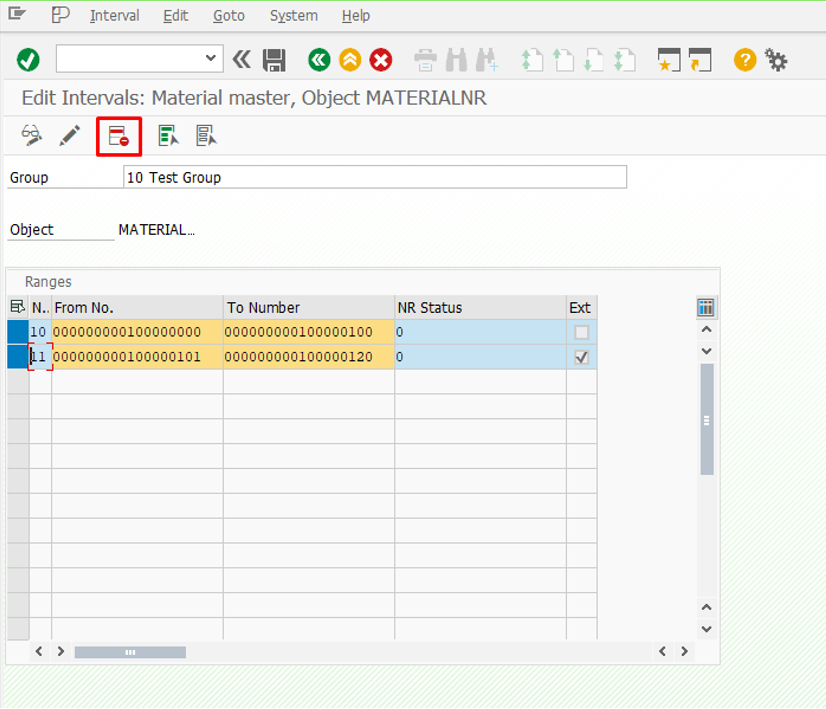
Captura de pantalla - 8
Puedes presionar el botón de grupos de cambios para crear y asignar o cambiar los rangos de números para el tipo de material.
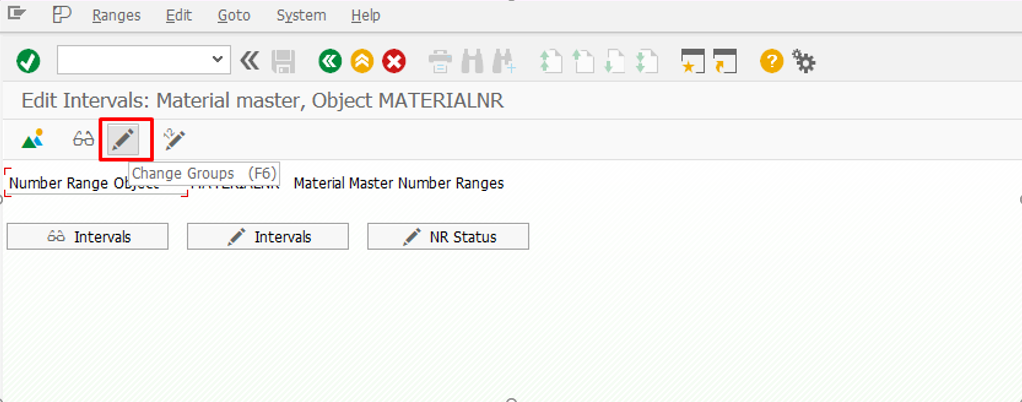
Captura de pantalla - 1
Los tipos de materiales se llaman 'Los Elementos' en esta pantalla.
Puedes crear un grupo para crear nuevos rangos de números y asignarlos a los elementos. (Por favor, mira la Captura de pantalla - 2)
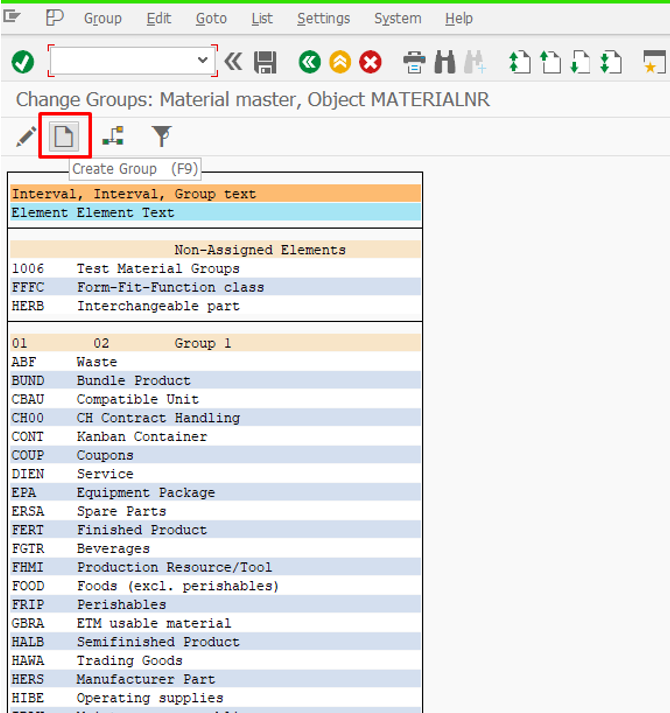
Captura de pantalla - 2
Puedes ingresar un nombre para el grupo.
Puedes ingresar el código que identifica los rangos de números en el lugar llamado 'No'. Puedes ingresar cualquier código de dos caracteres.
El campo De Número define el primer número a asignar para el intervalo interno. Para el intervalo externo, define el límite inferior.
El campo A Número es el último número a asignar para el intervalo interno. Para el intervalo externo, define el límite superior.
La bandera Ext es un indicador que determina si el intervalo de rango de números es interno o externo. Para usar el Sistema Sap emite los números para los intervalos de rango de números internos automáticamente. Este número está entre el número inicial y el número final. El último número emitido se registra en el nivel de número actual. Necesitas ingresar un número para emitir números externos. El número que ingreses debe estar entre el número inicial y el número final.
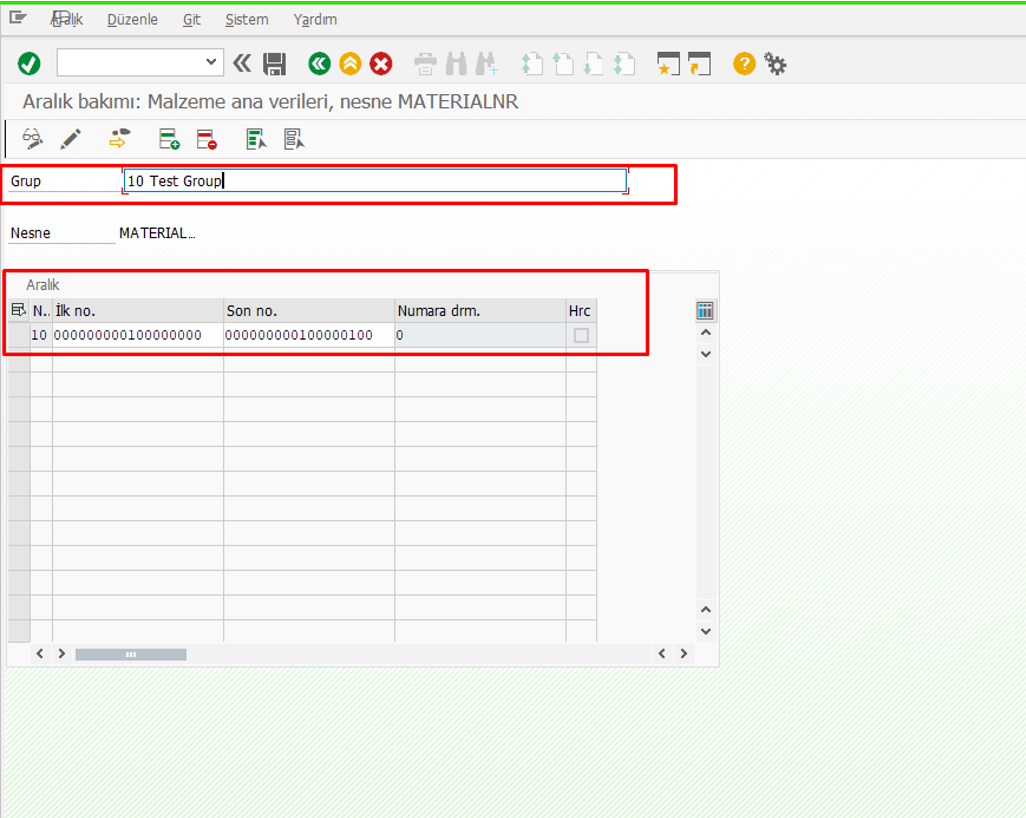
Captura de pantalla - 3
Cada grupo puede tener un rango de números externo y uno interno al mismo tiempo. (Por favor, mira la Captura de pantalla - 5)
Puedes presionar el botón llamado Insertar Línea para agregar un rango de números. (Por favor, mira la Captura de pantalla - 4)
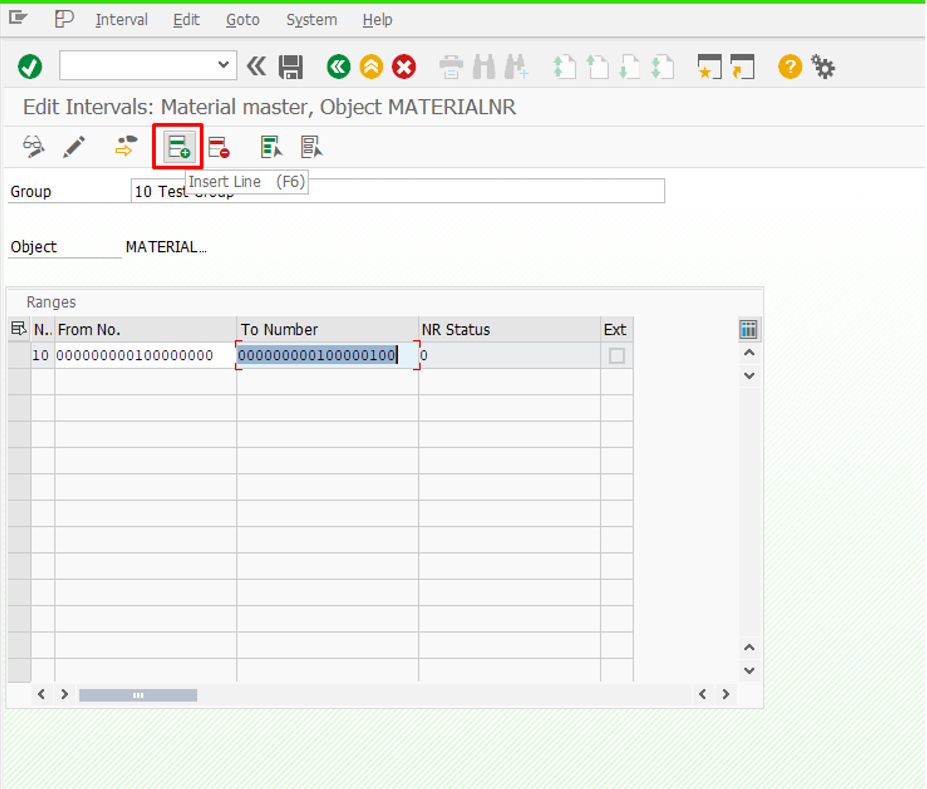
Captura de pantalla - 4
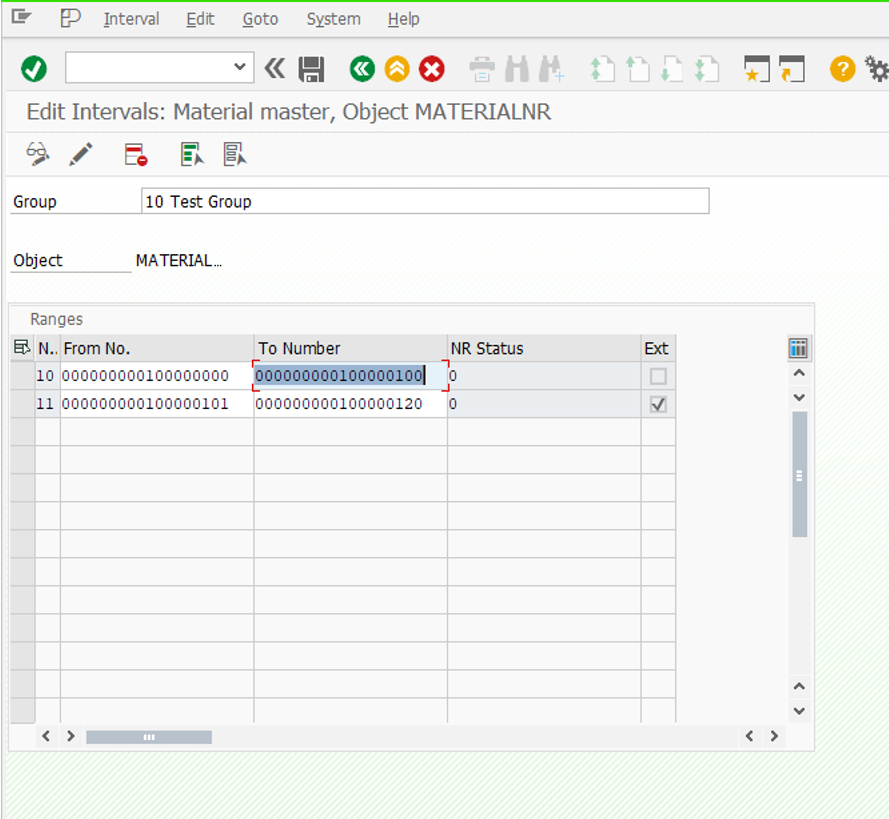
Captura de pantalla - 5
Y haz clic en el botón de guardar.
Nota: Los intervalos de rango de números no se incluyen en la grabación automática de
cambios de personalización. El transporte de todos los cambios realizados dentro del número
rango de mantenimiento de intervalos debe ser activado manualmente.
Puedes seleccionar el tipo de material relacionado en la lista de Elementos No Asignados y hacer clic en el botón Asignar Elemento al Grupo para asignar el tipo de material al grupo. (Por favor, mira la Captura de pantalla - 6)
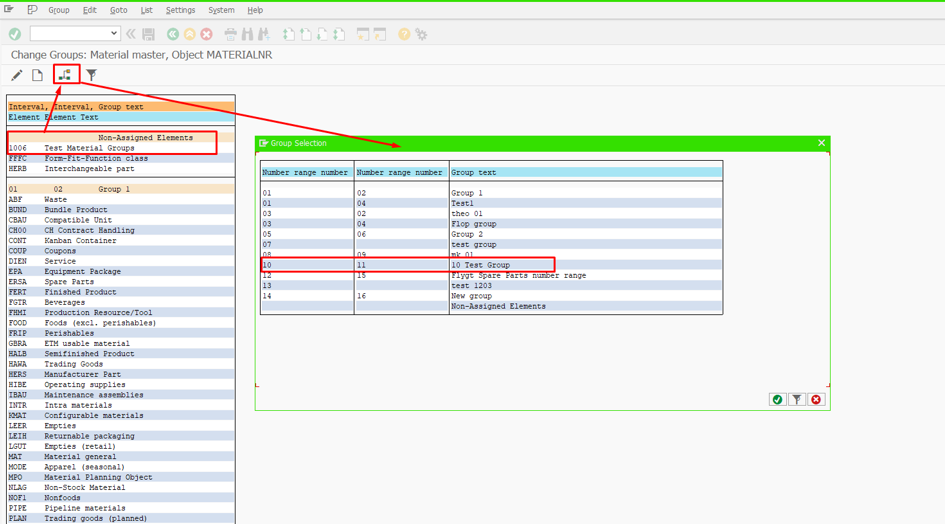
Captura de pantalla - 6
La asignación se completa si marcas el grupo relacionado como en la captura de pantalla - 7
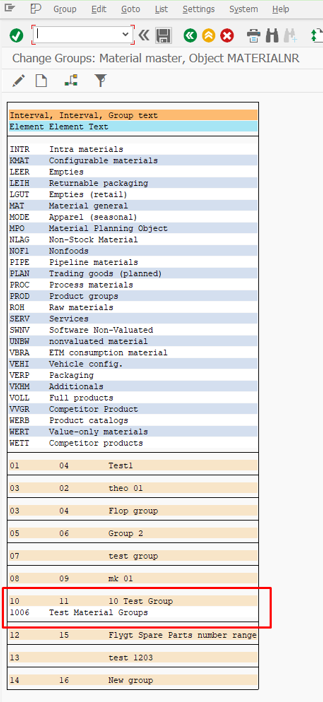
Captura de pantalla - 7
Si deseas eliminar el grupo de asignación, puedes hacer clic en el grupo para ingresar al grupo y eliminar los intervalos de rango de números. Cuando se elimina el último intervalo de un grupo,
el grupo se elimina automáticamente. (Por favor, MIRA la Captura de pantalla - 8)
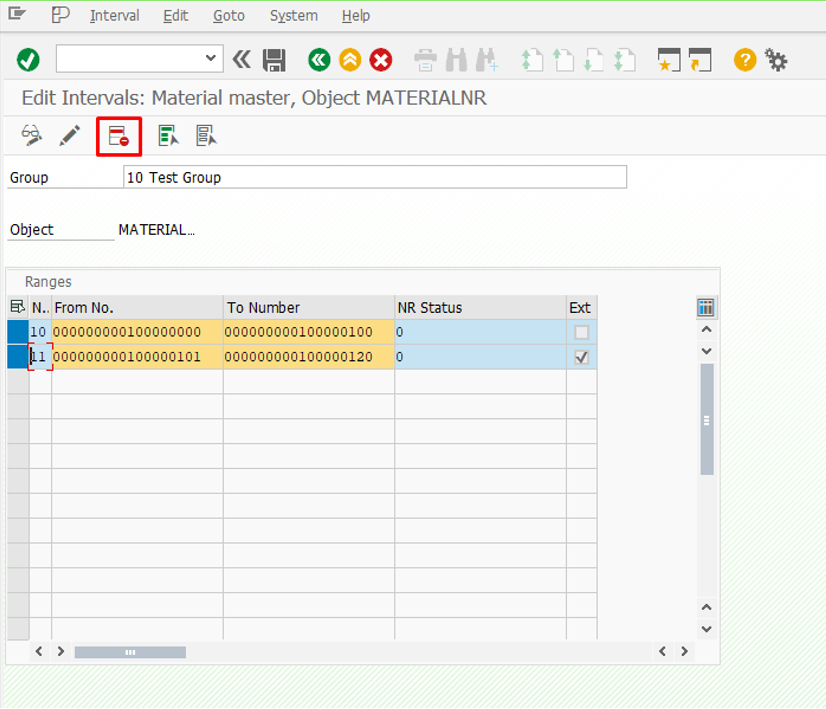
Captura de pantalla - 8
Pedro Pascal
Se unió el 07/03/2018
Facebook
Twitter
Pinterest
Telegram
Linkedin
Whatsapp
Sin respuestas
 No hay respuestas para mostrar
Se el primero en responder
No hay respuestas para mostrar
Se el primero en responder
© 2025 Copyright. Todos los derechos reservados.
Desarrollado por Prime Institute
Hola ¿Puedo ayudarte?

